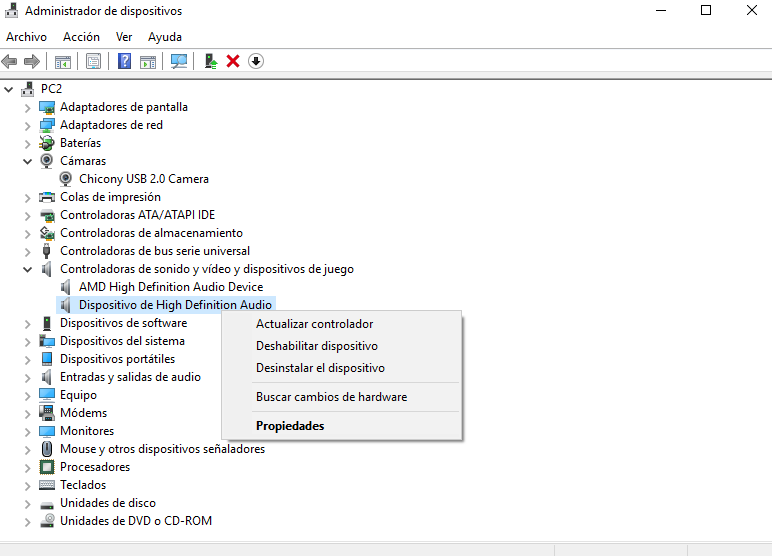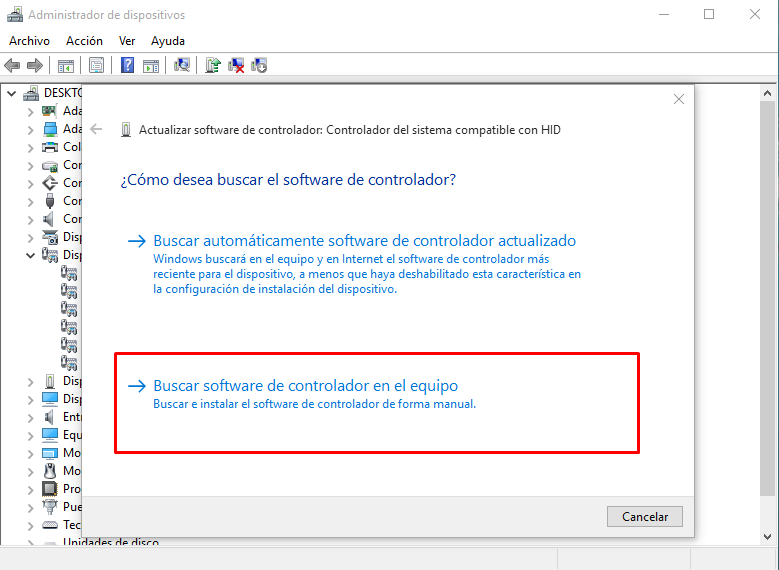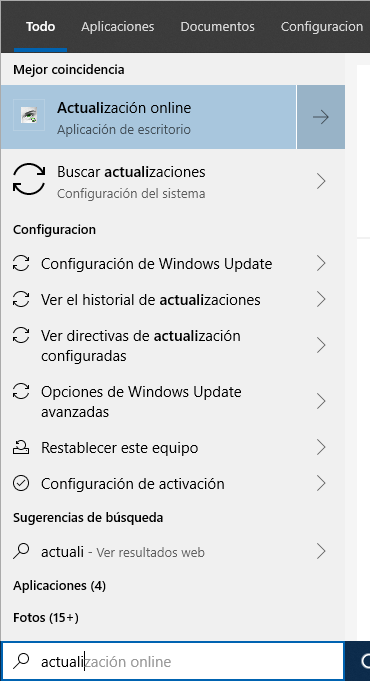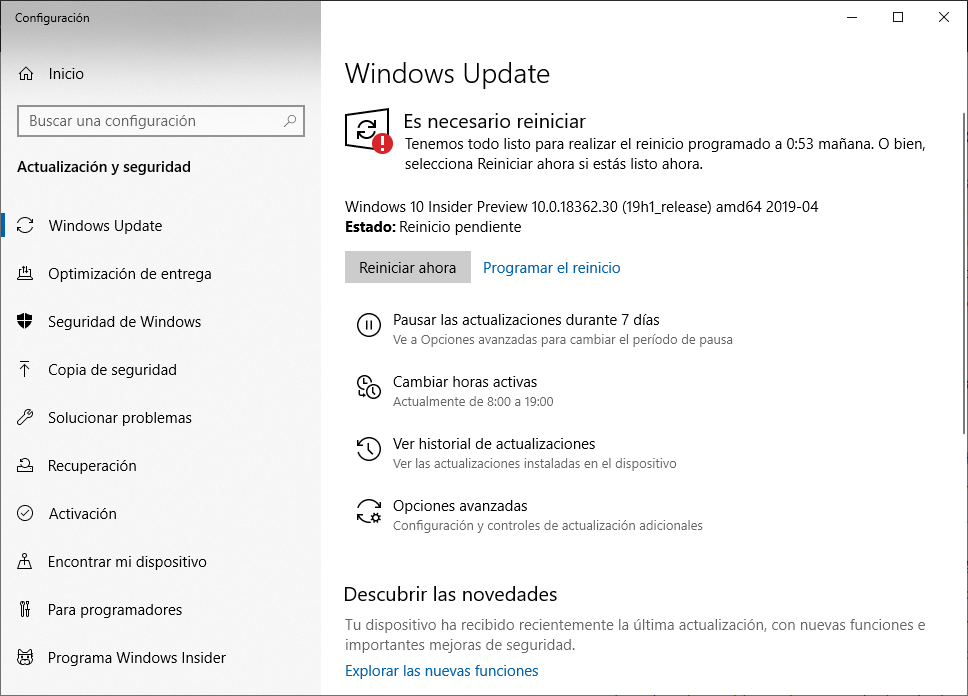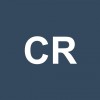Como actualizar drivers de video Windows 10
AUTOR PREGUNTA #1
Últimamente estoy teniendo problemas de pantalla cuando juego o intento editar. A veces se va la imagen del monitor, otras no me conecta directamente... =S me han recomendado actualizar los controladores , necesito explicación de hacerlo con los drivers en Windows 10.
-
7 personas más tuvieron esta duda Yo también
Esto también te interesa!
PREGUNTAS SIMILARES
#2
Lo primero que deberías hacer es una comprobación de que tienes tus controladores bien actualizados y no necesitan una versión más reciente. Alomejor ya los tienes en la última versión y no hace falta que andes investigando más. Es fácil saber si tienes la versión más nueva o no fíjate:
#3
Para poder actualizar drivers tienes que cumplir con un procedimiento muy sencillo que se ejecuta en las configuraciones primordiales de tu computador, esta actualización es muy necesaria, especialmente con estos archivos multimedia, para poder ejecutarse de manera correcta y sin interrupciones. El procedimiento a realizar es el siguiente:
- Tienes que pulsar en el teclado el botón de “Inicio” o en su defecto hacer clic ubicándolo en la parte de abajo a la izquierda.
- Se abrirá el menú primordial del equipo, entonces tienes que ir al espacio de búsqueda y teclear el siguiente nombre “Administrador de dispositivos” y presiona “Enter”.
- Verás que saldrá lo más seguro un único usuario y a su lado una carpeta ejecutable como símbolo, dale clic.
- Al abrir, busca el nombre del dispositivo que tienes que actualizar en este caso, el de tu Windows.
- Presiona sobre éste “Clic derecho” y a lo que abra el submenú, tienes que seleccionar dónde dice “Actualizar controlador o driver”.
- Marca en “Buscar software de controlador actualizado automáticamente” al aparecer, acepta todo y comienza con la instalación de éste.
- A los pocos minutos la actualización habrá concluido y podrás disfrutar de tus vídeos, con la certeza de que no habrá más errores y la transmisión de éste será excelente.
Otra opción es que si no aparece la actualización, puedes buscar el dispositivo y presionas la opción de “Desinstalar” de manera tal, que se elimine todos los controladores existentes, luego lo que tienes que hacer es reiniciar la PC.
Cuando se encienda nuevamente el computador, verás que Windows te dirá que tienes que hacer esta actualización y lo que deberás hacer es cumplir sencillamente con todo el procedimiento.
Por ultimo, debes tener en cuenta que los drivers, también llamados “Controladores” son unos complemetos que permiten la correcta ejecución y poder obtener el rendimiento al máximo de la PC, pues evita la fluidez en la reproducción, evita que se sobre caliente el sistema e incluso evita los errores comunes que suelen aparecer.
#4
Generalmente, el procedimiento para actualizar los controladores en el sistema operativo Windows 10 es bastante sencillo y puede realizarse con diferentes métodos. Te explicaré algunos de ellos con mucho detalle para que puedas entenderlo perfectamente.
Hay un procedimiento para realizar esta actualización que es mediante el Administrador de dispositivos de tu ordenador. Para este caso debes hacer lo siguiente:
- Presiona el botón de Inicio de tu teclado y escribe en la barra de tareas “Administrador de dispositivos”. Debes seleccionar el resultado correspondiente.
NOTA: Otra forma de acceder a esta ruta es mediante el atajo de la tecla de Windows + R e introduciendo “Administrador de dispositivos”.
- Seguidamente, deberás seleccionar el apartado en donde tengas los drivers y cuando consigas el que deseas actualizar, debes hacer clic con el botón derecho del mouse.
- Después de eso debes seleccionar la opción que dice “Controlador”.
- A continuación debes hacer clic en donde dice “Buscar software de controlador actualizado automáticamente” o la segunda opción que te muestro a continuación:
- Luego de que haya realizado el análisis, el mismo sistema operativo te avisará si hay algún controlador nuevo por instalar. Si no lo consigue, también puedes buscar a través de la página oficial del fabricante y descargarlos directamente de allí siguiendo las indicaciones.
Es algo bastante sencillo y automático si utilizas ese método. Sin embargo, hay otra alternativa que es reinstalando los drivers de tu computadora. Para esto debes hacer lo siguiente:
- Nuevamente debes buscar el “Administrador de dispositivos” en tu ordenador siguiendo las instrucciones que te di en los primeros pasos del método anterior.
- Busca el dispositivo que deseas actualizar y haz clic sobre este con el botón derecho del mouse.
- Selecciona la opción que dice “Desinstalar”.
- A continuación debes reiniciar tu ordenador.
- De forma automática, Windows 10 comenzará el proceso de reinstalación de los controladores.
Además de estas dos alternativas que puedes realizar desde tu PC, también hay otros métodos en donde utilizas otras herramientas extras.
Por defecto esto se actualiza con “Windows Update, pero muchas veces este puede presentar algunas fallas, por lo que puedes recurrir a otros programas. Algunos de estos softwares que son recomendados para estos fines son los siguientes:
- Driver Booster: Que sirve para mostrarte todos los controladores que tienes desactualizados en tu PC dándote la información referente de la versión que tienes y permitirte actualizarlos con tan solo hacer un clic sobre la opción.
- Drivers Cloud: Que realiza un análisis de todo tu hardware para luego indicarte cuáles son los drivers que se encuentran disponibles para bajar en el sitio web.
- Driver Talent: Que no solo te permitirá descargar y actualizar los controladores, sino que también te va a permitir repararlos si es necesario, además de ofrecerte realizar copias de seguridad a los que ya tienes actualizados en tu ordenador.
- Snappy Driver Installer: Que te da la oportunidad de realizar las actualizaciones necesarias para tus controladores de forma offline. Tan solo será necesario que bajes toda la información de los drivers y seleccionar el que vayas a actualizar.
Así como estas cuatro que te acabo de recomendar, hay muchas otras más que puedes utilizar.
#5
Alomejor estás teniendo problemas con la actualización del sistema y necesitas el software más reciente para que funcione bien tu tarjeta gráfica. Windows 10 por defecto trae un apartado para gestionar todo esto, echa un vistazo:
- Pulsa en el buscador de Windows 10 y escribe Actualizaciones para que salga la opción de Buscar Actualizaciones y pulsa.
- En la siguiente ventana podrás ver la configuración de actualizaciones y ver si tienes alguna disponible para el equipo.
#6
Además los navegadores web también pueden usar recursos de tu tarjeta de vídeo mediante la instalación de plugins y así poder mostrar ciertos tipos de contenido web. Muchas veces también dan errores este tipo de software como la aceleración a la hora de ver contenido online.
De forma normal Windows 10 se encarga de la instalación automática de drivers o controladores mediante Windows Update pero tu mismo puedes buscarlas manualmente.
Ahora para actualizar los drivers de forma automática o manual puedes usar estos métodos. Recuerda que esto puedes hacerlo periódicamente o siempre que veas algún tipo de anomalía en tu sistema. Tienes la posibilidad de hacer la actualización de dos formas:
- Actualizar drivers manualmente: Tendremos que descargar los controladores de la página oficial y después instalarlos.
- Actualizar drivers automáticamente: El propio sistema detectará la versión más reciente para ese controlador de forma automática.
Si solo quieres actualizar los drivers de tu tarjeta gráfica es mejor que mires este tutorial que es justo para tu tarjeta gráfica y que seguramente te arregle los problemas,
Una vez hagas tu instalación de drivers y te funcione todo perfectamente te recomiendo que hagas una copia de seguridad o backup de todos tus drivers y así en caso de problemas puedes restaurarlos y seguramente solucionarlos.
Para más info tienes la documentación de Microsoft: